Android 超详细深刨Activity Result API的使用
如果你将项目中的appcompat库升级到1.3.0或更高的版本,你会发现startActivityForResult()方法已经被废弃了。

这个方法相信所有做过Android的开发者都用过,它主要是用于在两个Activity之间交换数据的。
那么为什么这个如此常用的方法会被废弃呢?官方给出的说法是,现在更加建议使用Activity Result API来实现在两个Activity之间交换数据的功能。
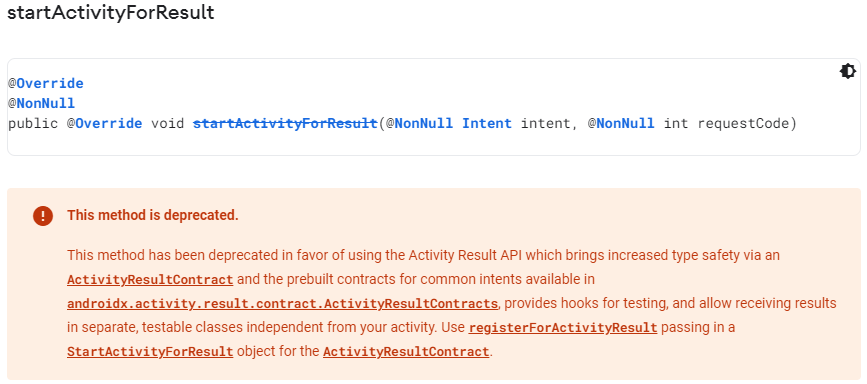
我个人的观点是,startActivityForResult()方法并没有什么致命的问题,只是Activity Result API在易用性和接口统一性方面都做得更好。既然有更好的API,那么就不再建议去使用过去老旧的API,所以才把startActivityForResult()方法标为了废弃。
其实除了startActivityForResult()方法之外,还有像requestPermissions()方法也被标为了废弃。看起来它们两者之间好像并没有什么关联,但是到了Activity Result API中,它们就被归属到了统一的API模板当中。因此,我们可以使用非常类似的代码去实现在两个Activity之间交换数据,以及请求运行时权限的功能。
另外,Activity Result API的用法非常简单,一学就会。相信你看完本篇文章之后,就可以将自己项目中所有相关的代码都升级成Activity Result API的用法。
那么我们开始吧。
在两个Activity之间交换数据
如果想要在两个Activity之间交换数据,我们先回顾一下传统的写法:
class FirstActivity : AppCompatActivity() {
override fun onCreate(savedInstanceState: Bundle?) {
super.onCreate(savedInstanceState)
setContentView(R.layout.activity_first)
val firstButton = findViewById<Button>(R.id.first_button)
firstButton.setOnClickListener {
val intent = Intent(this, SecondActivity::class.java)
startActivityForResult(intent, 1)
}
}
override fun onActivityResult(requestCode: Int, resultCode: Int, data: Intent?) {
super.onActivityResult(requestCode, resultCode, data)
when (requestCode) {
1 -> {
if (resultCode == RESULT_OK) {
val data = data?.getStringExtra("data")
// Handle data from SecondActivity
}
}
}
}
}
这里调用了startActivityForResult()方法去向SecondActivity请求数据,然后在onActivityResult()方法中去解析SecondActivity返回的结果。
那么SecondActivity中的代码是什么样的呢?这里我们就简单模拟一下,随便返回一个数据即可:
class SecondActivity : AppCompatActivity() {
override fun onCreate(savedInstanceState: Bundle?) {
super.onCreate(savedInstanceState)
setContentView(R.layout.activity_second)
val secondButton = findViewById<Button>(R.id.second_button)
secondButton.setOnClickListener {
val intent = Intent()
intent.putExtra("data", "data from SecondActivity")
setResult(RESULT_OK, intent)
finish()
}
}
}
如此一来,FirstActivity向SecondActivity请求数据的功能就通了,是不是感觉也挺简单的?所以我刚才说了,startActivityForResult()方法并没有什么致命的问题。
那么接下来我们学习一下如何使用Activity Result API来实现同样的功能。
首先,SecondActivity中的代码是不需要修改的。这部分代码并没有被废弃,Activity Result API也与它无关。
FirstActivity中的代码,我们需要使用Activity Result API来替代startActivityForResult()的写法,如下所示:
class FirstActivity : AppCompatActivity() {
private val requestDataLauncher = registerForActivityResult(ActivityResultContracts.StartActivityForResult()) { result ->
if (result.resultCode == RESULT_OK) {
val data = result.data?.getStringExtra("data")
// Handle data from SecondActivity
}
}
override fun onCreate(savedInstanceState: Bundle?) {
super.onCreate(savedInstanceState)
setContentView(R.layout.activity_first)
val firstButton = findViewById<Button>(R.id.first_button)
firstButton.setOnClickListener {
val intent = Intent(this, SecondActivity::class.java)
requestDataLauncher.launch(intent)
}
}
}
注意这里的代码变更。我们完全移除了对onActivityResult()方法的重写,而是调用registerForActivityResult()方法来注册一个对Activity结果的监听。
registerForActivityResult()方法接收两个参数,第一个参数是一种Contract类型,由于我们是希望从另外一个Activity中请求数据,因此这里使用了StartActivityForResult这种Contract。第二个参数是一个Lambda表达式,当有结果返回时则会回调到这里,然后我们在这里获取并处理数据即可。
registerForActivityResult()方法的返回值是一个ActivityResultLauncher对象,这个对象当中有一个launch()方法可以用于去启用Intent。这样我们就不需要再调用startActivityForResult()方法了,而是直接调用launch()方法,并把Intent传入即可。
这两种写法到底孰优孰劣呢?我个人感觉还是Activity Result API的写法更简单一点,不过总体优势并没有那么大。Activity Result API真正的优势在于我们接下来要讲的内容。
请求运行时权限
除了startActivityForResult()方法之外,requestPermissions()方法也被废弃了。至于理由都是一样的,推荐使用Activity Result API。
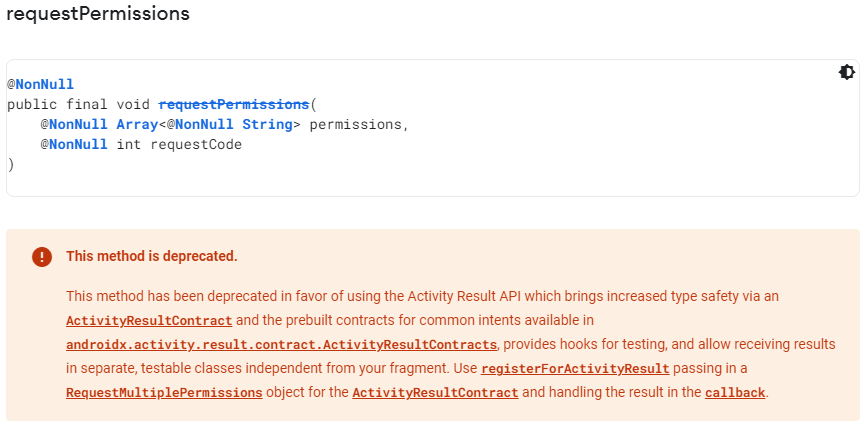
那么要如何使用Activity Result API来请求运行时权限呢?不要惊讶,它将会出奇得简单:
class FirstActivity : AppCompatActivity() {
private val requestPermissionLauncher = registerForActivityResult(ActivityResultContracts.RequestPermission()) { granted ->
if (granted) {
// User allow the permission.
} else {
// User deny the permission.
}
}
override fun onCreate(savedInstanceState: Bundle?) {
super.onCreate(savedInstanceState)
setContentView(R.layout.activity_first)
val firstButton = findViewById<Button>(R.id.first_button)
firstButton.setOnClickListener {
requestPermissionLauncher.launch(Manifest.permission.READ_EXTERNAL_STORAGE)
}
}
}
我们只需关注代码变更的部分。
由于这次是请求运行时权限,因此不能再使用刚才的StartActivityForResult来作为Contract了,而是要使用RequestPermission这种Contract。
另外由于指定了不同的Contract类似,Lambda表达式的参数也会发生变化。现在Lambda表达式会传入一个布尔型的参数,用于告诉我们用户是否允许了我们请求的权限。
最后,launch()方法的参数也发生了变化,现在只需传入要请求的权限名即可。
有没有发现,这两段代码的模板出奇得一致。我们使用了两段差不多的代码,实现了之前几乎并没有太大联系的两个功能。这就是Activity Result API的好处,它将一些API的接口统一化,使得我们在实现特定功能的时候能够变得非常简单。
内置Contract
刚才我们体验了StartActivityForResult和RequestPermission这两种Contract,分别用于在两个Activity之间交换数据,以及请求运行时权限。它们都是Activity Result API中内置的Contract。
那么除此之外,我们还有哪些内置Contract可以使用呢?
下面是我列出的appcompat 1.3.0版本所支持的所有内置Contract,以后还可能会继续增加新的Contract:
StartActivityForResult()
StartIntentSenderForResult()
RequestMultiplePermissions()
RequestPermission()
TakePicturePreview()
TakePicture()
TakeVideo()
PickContact()
GetContent()
GetMultipleContents()
OpenDocument()
OpenMultipleDocuments()
OpenDocumentTree()
CreateDocument()
每个Contract的命名已经明确表示它们的作用是什么了,也就是说,当我们要实现以上Contract所包含的功能时,都不需要再自己手动费力去写了,Activity Result API已经帮我们支持好了。
比如,我想要调用手机摄像头去拍摄一张图片,并且得到这张图片的Bitmap对象,那么就可以使用TakePicturePreview这个Contract。
实现代码如下:
class FirstActivity : AppCompatActivity() {
private val takePictureLauncher = registerForActivityResult(ActivityResultContracts.TakePicturePreview()) { bitmap ->
// bitmap from camera
}
override fun onCreate(savedInstanceState: Bundle?) {
super.onCreate(savedInstanceState)
setContentView(R.layout.activity_first)
val firstButton = findViewById<Button>(R.id.first_button)
firstButton.setOnClickListener {
takePictureLauncher.launch(null)
}
}
}
代码非常简单,就是换了一下Contract类型,然后Lambda表达式的参数会变成bitmap对象。另外由于TakePicturePreview这个Contract不需要输入参数,所以我们调用launch()方法的时候直接传入null就可以了。
看到这里,可能有些读者朋友会比较好奇。我怎么知道每种Contract要求什么输入参数,以及Lambda表达式中返回的参数是什么呢?
这个很简单,只需要看一下这个Contract的源码即可。比如TakePicturePreview的源码如下:
/**
* An {@link ActivityResultContract} to
* {@link MediaStore#ACTION_IMAGE_CAPTURE take small a picture} preview, returning it as a
* {@link Bitmap}.
* <p>
* This can be extended to override {@link #createIntent} if you wish to pass additional
* extras to the Intent created by {@code super.createIntent()}.
*/
public static class TakePicturePreview extends ActivityResultContract<Void, Bitmap> {
...
}
我们暂时不用关心TakePicturePreview内部的具体实现,只要看一下它在继承父类时指定的泛型类型即可。其中第一个参数就是要求的输入参数,而第二个参数就是Lambda表达式返回的输出参数。
只要掌握这个小技巧,每种Contract你就都能轻松运用自如了。那么我就不再多做演示,剩下这些Contract的用法等待你自己去探索。
自定义Contract
除了以上内置Contract之外,我们确实也可以定义自己的Contract类型。
虽然我觉得这个必要性并不是很强,因为内置Contract已经可以帮助我们应对绝大多数场景了。
不过,自定义Contract并不是一件复杂的事情。相反,它非常简单,所以这里还是简略提一下吧。
刚才我们大概看到了TakePicturePreview的源码实现,它必须继承自ActivityResultContract类,并通过泛型来指定当前Conract类型的输入参数和输出参数。
ActivityResultContract是一个抽象类,它的内部定义了两个抽象方法,如下所示:
public abstract class ActivityResultContract<I, O> {
public abstract @NonNull Intent createIntent(@NonNull Context context, I input);
public abstract O parseResult(int resultCode, @Nullable Intent intent);
...
}
也就是说,任何一个继承自ActivityResultContract的Contract,都需要重写createIntent()和parseResult()这两个方法。
而这两个方法的作用也非常明显。createIntent()就是用于创建一个Intent,后续会使用这个Intent来发起动作,比如启动另外一个Activity去获取数据,或者打开相机去拍照等等。而parseResult()则是用于解析响应的结果,并把解析出来的结果作为输出参数返回到Lambda表达式当中。
每一个内置的Contract都是使用的这种规则来封装的自己的逻辑。
那么我们要自定义一个什么样的Contract来进行演示呢?
我想了一下,刚才在编写两个Activity之间交换数据的时候,我们需要显示地启动SecondActivity,并手动将SecondActivity返回的数据从Intent中解析出来,这就稍微有些麻烦。而借助自定义Contract就可以对此处进行优化。
新建一个叫做GetDataFromSecondActivity的Contract,代码如下所示:
class GetDataFromSecondActivity : ActivityResultContract<Void, String?>() {
override fun createIntent(context: Context, input: Void?): Intent {
return Intent(context, SecondActivity::class.java)
}
override fun parseResult(resultCode: Int, intent: Intent?): String? {
if (resultCode == Activity.RESULT_OK) {
if (intent != null) {
return intent.getStringExtra("data")
}
}
return null
}
}
我们通过泛型指定,这个Contract的输入参数是Void,输出参数是一个字符串。
然后在createIntent()方法中,我们手动创建了一个Intent,并将它的用途设置为打开SecondActivity。
最后在parseResult()方法中,我们对SecondActivity返回的结果进行解析,并将解析出来的字符串作为输出参数返回。
这样一个自定义的Contract就完成了,而我们使用这个Contract再去实现最开始的在两个Activity之间交换数据的功能,就会变得更加简单:
class FirstActivity : AppCompatActivity() {
private val getDataLauncher = registerForActivityResult(GetDataFromSecondActivity()) { data ->
// Handle data from SecondActivity
}
override fun onCreate(savedInstanceState: Bundle?) {
super.onCreate(savedInstanceState)
setContentView(R.layout.activity_first)
val firstButton = findViewById<Button>(R.id.first_button)
firstButton.setOnClickListener {
getDataLauncher.launch(null)
}
}
}
可以看到,借助GetDataFromSecondActivity这个Contract,我们不需要再显式地声明去启动SecondActivity,launch()方法直接传入null即可。另外,我们也不需要再去手动解析SecondActivity返回的数据,lambda表达式上的参数就是解析出来的结果了。
最后一个小问题
到这里,我们基本就将Activity Result API的所有内容都学完了。
在本篇文章的最后,我想再回答一个小问题。因为我自己当初在使用Activity Result API的时候产生过这样的疑惑,所以我猜或许也会有朋友有同样的问题,那么在这里就顺手解答了。
现在你已经知道,Activity Result API是可以完全取代startActivityForResult()方法的。但是我们在调用startActivityForResult()方法时,除了传入Intent之外,还需要再传入一个requestCode,用于在多个任务之间进行区分。比如如下代码:
class FirstActivity : AppCompatActivity() {
override fun onCreate(savedInstanceState: Bundle?) {
super.onCreate(savedInstanceState)
setContentView(R.layout.activity_first)
val firstButton = findViewById<Button>(R.id.first_button)
val secondButton = findViewById<Button>(R.id.second_button)
firstButton.setOnClickListener {
val intent = Intent(Intent.ACTION_VIEW)
startActivityForResult(intent, 1)
}
secondButton.setOnClickListener {
val intent = Intent(Intent.ACTION_DIAL)
startActivityForResult(intent, 2)
}
}
override fun onActivityResult(requestCode: Int, resultCode: Int, data: Intent?) {
super.onActivityResult(requestCode, resultCode, data)
when (requestCode) {
1 -> {
// Handle result for ACTION_VIEW
}
2 -> {
// Handle result for ACTION_DIAL
}
}
}
}
这里我们分别在两处调用了startActivityForResult()方法,它们各自用于处理不同的任务,因此需要给它们设置不同的requestCode。
在onActivityResult()方法当中,我们为了区分这个结果是来自之前的哪个任务的,所以要在这里再对requestCode进行判断。
这是以前使用startActivityForResult()方法时的传统写法。
而Activity Result API是没有地方让你传入requestCode的。
我在刚接触Activity Result API的时候受思维惯性的影响被这个问题困扰了一下,没有地方传入requestCode该怎么办呢?
后来思维转过来弯之后发现,原来Activity Result API根本就不需要requestCode这种东西,我们可以使用如下写法来实现和刚才完全一样的功能:
class FirstActivity : AppCompatActivity() {
private val actionViewLauncher = registerForActivityResult(ActivityResultContracts.StartActivityForResult()) { result ->
// Handle result for ACTION_VIEW
}
private val actionDialLauncher = registerForActivityResult(ActivityResultContracts.StartActivityForResult()) { result ->
// Handle result for ACTION_DIAL
}
override fun onCreate(savedInstanceState: Bundle?) {
super.onCreate(savedInstanceState)
setContentView(R.layout.activity_first)
val firstButton = findViewById<Button>(R.id.first_button)
val secondButton = findViewById<Button>(R.id.second_button)
firstButton.setOnClickListener {
val intent = Intent(Intent.ACTION_VIEW)
actionViewLauncher.launch(intent)
}
secondButton.setOnClickListener {
val intent = Intent(Intent.ACTION_DIAL)
actionDialLauncher.launch(intent)
}
}
}
由此也可以看出,Activity Result API的设计更加合理,不需要借助requestCode这种魔术数字也能对多个任务进行区分。
一切都更加简单和清晰。
到此这篇关于Android 超详细深刨Activity Result API的使用的文章就介绍到这了,更多相关Android Activity Result 内容请搜索我们以前的文章或继续浏览下面的相关文章希望大家以后多多支持我们!

